Top 3 moduri de a extrage Blu-ray în MP4 la calitate înaltă [2024]
Discurile sau filmele Blu-ray vă pot oferi un raport ridicat de rezoluție video cu full HD (1920x1080). Cu toate acestea, trebuie să vă bazați pe un televizor HD inteligent și un player Blu-ray pentru redarea discului Blu-ray. Vă puteți bucura cu ușurință de filme Blu-ray HD pe ecran mare și puteți obține o experiență vizuală fantastică acasă. Dar acest lucru nu va fi convenabil pentru a vizualiza direct filme Blu-ray pe computer, media player sau dispozitiv iOS / Android.
Trebuie să știți că majoritatea playerelor și dispozitivelor portabile nu pot accepta discuri Blu-ray, folder Blu-ray sau fișier ISO. Deci, este destul de necesar convertiți Blu-ray în MP4, MKV, AVI, FLV sau alte formate video digitale pentru redare.
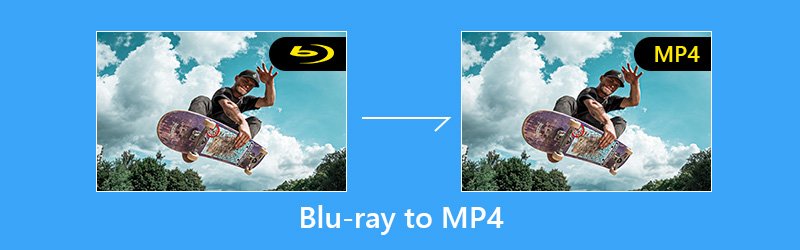
Doriți să scăpați de discurile Blu-ray și să le vizionați pe oricare dintre dispozitivele dvs.? Aici, în această postare, vă prezentăm 3 puternice Blu-ray la MP4 convertoare pentru a vă ajuta să copiați cu ușurință filme MP4 de pe discuri Blu-ray.

Partea 1. Cel mai bun Blu-ray Ripper pentru a converti Blu-ray în MP4 (h2)
Chiar și este total legal să rupi un disc Blu-ray cu drepturi de autor într-un fișier video digital, conversia Blu-ray în MP4 sau MKV nu este aproape la fel de ușoară pe cât ai crede. Există o mulțime de instrumente de descărcare a discurilor Blu-ray oferite pe piață, care susțin că vă pot ajuta să copiați filme de pe discuri Blu-ray. Dar majoritatea nu vă pot oferi o copiere Blu-ray de înaltă calitate. Aici, în prima parte, ne place să recomandăm cel mai bun convertor Blu-ray în MP4, DVD Ripper pentru a vă ajuta să rupeți discurile Blu-ray.
- Convertiți Blu-ray în videoclipuri 4K, 1080p / 720p HD precum MP4, AVI, MKV, MOV și multe altele.
- Salvați filmul Blu-ray în orice format video / audio popular cu o calitate ridicată a imaginii / sunetului.
- Copiați discul Blu-ray în ISO și în folder cu structura sa originală cu viteză foarte rapidă.
- Funcții de editare puternice pentru a edita și personaliza instantaneu filmul Blu-ray.
- Tehnologie avansată de transcodare și codificare pentru a copia Blu-ray cu calitate originală 100%.
Ripează discul Blu-ray pe MP4
Pasul 1. În primul rând, trebuie să descărcați și să instalați gratuit acest convertor Blu-ray în MP4 pe computer. Apoi introduceți discul Blu-ray în driverul de disc.
Pasul 2. Când intrați în prima fereastră, faceți clic pe caracteristica „Ripper”. Apoi faceți clic pe pictograma mare „+” pentru a analiza filme și diferite fișiere de pe discul Blu-ray. Aici puteți face clic și pe opțiunea „Încărcați Blu-ray” pentru a importa filmele Blu-ray în acest software.

Pasul 3. Faceți clic pe „Rip All to” din partea dreaptă sus pentru a alege un format de ieșire adecvat pentru filmele Blu-ray convertite. Având în vedere că doriți să convertiți Blu-ray în MP4, aici puteți selecta „MP4” ca format de ieșire țintă.

Pasul 4. Vi se permite să alegeți o cale de salvare corectă pentru filmele Blu-ray extrase, făcând clic pe opțiunea „Salvare în”. Deoarece filmele Blu-ray de înaltă calitate au întotdeauna dimensiuni mari ale fișierului, aici trebuie să vă asigurați că hard disk-ul selectat are suficient spațiu de stocare. După toate aceste operații, puteți face clic pe butonul „Rip All” pentru a începe să copiați filme Blu-ray de pe discul Blu-ray.

Odată cu adoptarea celei mai recente tehnologii de transcodare și codificare, acest software convertor Blu-ray în MP4 garantează că puteți obține o experiență de conversie Blu-ray super-rapidă și de înaltă calitate. Are capacitatea de a emite un videoclip 4K UHD. Deci, nu trebuie să vă faceți griji cu privire la pierderea calității în timpul procesului de conversie Blu-ray.
Înainte de extragerea finală a discului Blu-ray, puteți edita videoclipuri, ajusta efectele video și îmbunătățiți videoclipul calitate cu funcțiile de editare oferite de acesta. Acest DVD Ripper vă permite, de asemenea, să convertiți discuri Blu-ray 3D. Doar descărcați-l gratuit și încercați.
Partea 2. Mod gratuit de copiere a discului Blu-ray pe MP4 sau MKV
Cu convertorul Blu-ray în MP4 recomandat de mai sus, puteți extrage cu ușurință filmul Blu-ray pe un videoclip MP4 cu o imagine exactă originală și o calitate a sunetului. Aici, în această parte, ne place să vă prezentăm cu un Ripper Blu-ray gratuit pentru a vă ajuta să copiați filme de pe discuri Blu-ray și să le salvați ca videoclipuri MP4. Puteți naviga la www.bluraycopys.com/free-blu-ray-ripper/ pentru a obține acest software gratuit de conversie Blu-ray în MP4.
Pasul 1. Deschideți browserul și accesați site-ul oficial al acestuia Ripper Blu-ray gratuit și instalați-l pe computer. Introduceți discul Blu-ray pe unitatea de disc a computerului sau pe unitatea Blu-ray externă.
Introduceți discul Blu-ray în slotul Blu-ray al computerului. De asemenea, puteți utiliza unitatea Blu-ray externă. Descărcați și instalați Free Blu-ray Ripper, lansați programul pe computer, care poate detecta automat filmele de pe discul Blu-ray.
Pasul 2. Când intrați în interfața principală, puteți face clic pe „Încărcare disc” pentru a adăuga filme Blu-ray la acest software. După aceea, puteți vedea toate fișierele media sunt listate în interfață.
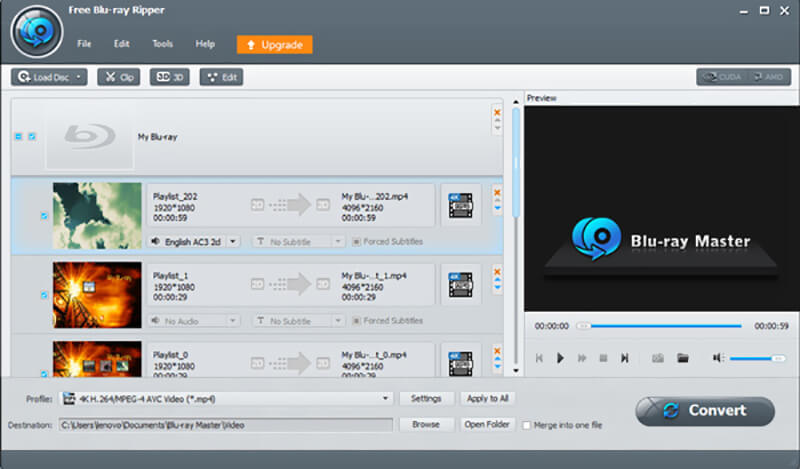
Pasul 3. Alegeți filmele Blu-ray pe care doriți să le convertiți, apoi faceți clic pe „Profil” pentru a alege formatul de ieșire preferat din lista derulantă. Vă permite să convertiți gratuit Blu-ray în MP4, MOV, AVI sau FLV de înaltă calitate. Dacă doriți să selectați canalul audio sau subtitrarea, aici puteți converti Blu-ray în MKV.
Pasul 4. Faceți clic pe butonul „Răsfoiți” pentru a alege folderul fișierului de destinație pentru filmele Blu-ray convertite. Apoi faceți clic pe butonul „Conversie” pentru a începe conversia de la Blu-ray la MP4 / MKV video.
În doar câteva clicuri, puteți copia cu ușurință discul Blu-ray pe videoclipuri MP4 sau MKV gratuit. De asemenea, vă oferă o versiune Pro. Dacă trebuie să editați filmele Blu-ray sau să transmiteți un videoclip cu rezoluție mai mare, puteți alege să îl actualizați. Versiunea Pro a acestui convertor Blu-ray în MP4 gratuit acceptă, de asemenea 3D setări.
Partea 3. Cum se copiază filme MP4 de pe disc Blu-ray cu HandBrake
Pe lângă primele 2 instrumente de conversie Blu-ray în MP4, te poți baza și pe Frână de mână pentru a rupe discurile Blu-ray. HandBrake este un convertor media foarte popular și open-source. Este capabil să gestioneze diverse conversii de fișiere media. Mai mult, HandBrake vă permite să convertiți discuri Blu-ray sau DVD în fișier digital, cum ar fi video MP4.
HandBrake este compatibil atât cu sistemele Windows 10/8/7, cât și cu sistemele Mac. Puteți descărca gratuit o versiune corectă pe computer și apoi urmați următorul ghid pentru a converti Blu-ray în MP4 cu HandBrake.
Pasul 1. Mai întâi, trebuie să instalați și să rulați HandBrake pe computer. Apoi introduceți discul Blu-ray în driverul de disc.
Pasul 2. Pentru a analiza și încărca filmele Blu-ray, trebuie să faceți clic pe butonul „Sursă” și apoi să alegeți să importați folderul sau discul Blu-ray.
Pasul 3. Faceți clic pe butonul „Răsfoiți” pentru a selecta directorul de ieșire adecvat și denumirea rezultatelor de ieșire. Având în vedere că filmele Blu-ray au dimensiuni mari de fișiere, aici trebuie să vă asigurați că hard disk-ul țintă are suficient spațiu de stocare.
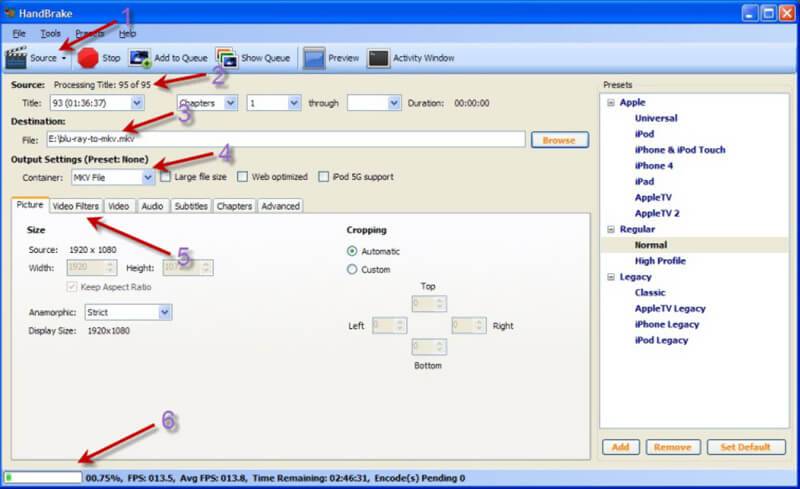
Pasul 4. Acum trebuie să setați și să personalizați „Setări de ieșire”. În acest pas, trebuie să setați MP4 ca format de ieșire din „Container”. După aceea, puteți seta alți parametri precum „Imagine”, „Filtre video”, „Video”, „Audio”, „Subtitrări”, „Capitole” și multe altele în funcție de nevoile dvs.
Pasul 5: După toate aceste setări, puteți face clic pe butonul „Start” de lângă „Sursă” pentru a converti Blu-ray în MP4. Puteți obține o vizualizare clară a întregului proces de conversie Blu-ray.
Concluzie
Am vorbit în principal despre cum se convertește Blu-ray în MP4 în această postare. Există o mulțime de programe de conversie care vă permit să copiați discul Blu-ray în video digital. Aici, în această postare, vă recomandăm 3 minunate dintre ele pentru a vă ajuta să faceți conversia Blu-ray în MP4.
Dacă doriți să păstrați calitatea originală a filmelor Blu-ray, ar trebui să utilizați toate caracteristicile Ripper Blu-ray. Mai mult, vă poate oferi o viteză mai mare de conversie Blu-ray. Dacă aveți altul Convertor Blu-ray în MP4 recomandări, le puteți partaja în partea de comentarii cu alți cititori.
Blu-ray și MP4
-
Rip Blu-ray
-
Redați Blu-ray
-
Convertiți MP4


